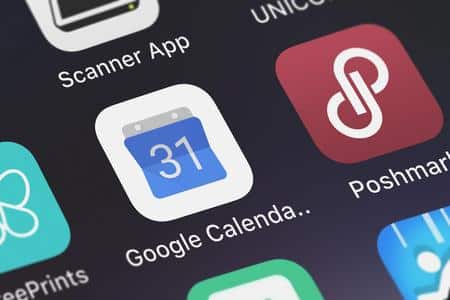Cet article explique comment rendre un événement privé dans Google Agenda, ainsi que les différentes options de partage de l’application. Les instructions s’appliquent à l’agenda Google accessible via un navigateur Web sur un ordinateur de bureau.
COMMENT CRÉER UN LIEN VERS UN HORODATAGE DANS UNE VIDÉO GOOGLE DRIVE
Masquer un événement unique dans Google Calendar
Pour faire en sorte qu’un événement ou un rendez-vous ne soit pas visible sur un agenda partagé dans Google Agenda :
Double-cliquez sur le rendez-vous souhaité.
Sous Confidentialité, sélectionnez Privé.
Si l'option Confidentialité n'est pas disponible, vérifiez que la boîte d'options est ouverte.
Capture d'écran des options de confidentialité dans un événement Google Agenda
Sélectionnez Enregistrer.Notez que tous les autres propriétaires de l’agenda (c’est-à-dire les personnes avec lesquelles vous partagez l’agenda et qui ont le droit soit d’apporter des modifications aux événements, soit d’apporter des modifications et de gérer le partage) peuvent toujours voir et modifier l’événement. Toutes les autres personnes verront la mention « occupé » mais aucun détail de l’événement.
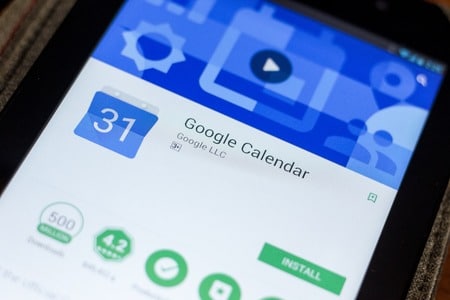
Options de partage dans un agenda Google partagé
Lorsque vous partagez votre agenda Google avec quelqu’un, vous pouvez choisir les informations qu’il peut voir sur vos événements programmés. Ces options incluent :
Voir uniquement libre/occupé. La personne qui partage l'agenda avec ce paramètre peut uniquement voir si vous êtes disponible ou occupé à une heure et une date données.
Voir tous les détails de l'événement. Ce niveau de privilège permet à la personne qui partage l'agenda de voir tous vos événements et leurs détails.
Apporter des modifications aux événements. Avec ce niveau de privilège, la personne avec laquelle vous partagez votre agenda peut voir tous les détails de tous les événements et les modifier.
Apporter des modifications aux événements et gérer le partage. Il s'agit du niveau de privilège le plus complet. La personne avec laquelle vous partagez votre agenda peut voir, modifier et partager votre agenda avec qui elle veut.